Virheiden tunnistaminen ja ratkaiseminen reaaliaikaisen asiakastuen siirtymien avulla
Yhtenäisen ja sujuvan asiakaskokemuksen tarjoaminen on entistäkin tärkeämpää, koska ihmisillä on käytössään useita tapoja olla yhteydessä yrityksiin. Dynamics 365 Customer Insights - Journeysin avulla voit tunnistaa ja ratkaista asiakkaiden ongelmat saumattomasti.
Tässä artikkelissa on ohjeita asiakastukisiirtymän seuraavia kolmea eri vaihetta varten: (1) asiakkaan ongelmien tunnistaminen ja käsitteleminen ja ongelmista ilmoittaminen tekstiviestin avulla, (2) tukipalvelupyynnön avaaminen tuen edistymisen seuraamiseksi ja (3) tukipalvelupyynnön tilasta ilmoittaminen asiakkaalle viestintäkanavan (sähköposti) avulla.
Seuraavassa on joitakin asiakastuen elinkaariin aktiviteetteja:
- Tunnista kriittiset virheet: Asiakkaalle myydyssä laitteessa on merkittäviä virheitä, joista ilmoitetaan Dataversessä ja joista asiakkaalle lähetetään tekstiviesti. Muista, että laitteen ongelman vakavuusaste on määritettävä ennen tekstiviestin lähettämistä.
- Luo tukipalvelupyyntö: Tekstiviestin jälkeen luodaan tukipalvelupyyntö, joka sisältää virhekoodin ja laitetunnuksen. Niiden avulla asiakkaat ja omistajat voivat seurata pyyntöä helposti.
- Tukipalvelupyynnön tila: Jos palvelupyynnön tilaa muutetaan, tämä on lopullinen vaihe, jossa tilan sisältävä sähköpostiviesti lähetetään.
Tässä artikkelissa on tietoja siitä, miten Customer Insights - Journeysin siirtymiä käytetään tekstiviestin lähettämiseen silloin, kun laitteessa on kriittinen virhe. Tällöin luodaan virhekoodin ja laitetunnuksen liitetyt määritteet sisältämä tukipalvelupyyntö ja lähetetään sähköpostiviesti, kun tukipalvelupyynnön tila muuttuu.
Edellytykset
Asiakastukisiirtymän luomisessa tarvitaan seuraavia resursseja:
- Mukautetut käynnistimet: Näiden käynnistimien avulla voit kutsua Power Automate -työnkulkua ja vastata asiakkaiden aktiviteetteihin reaaliaikaisesti. Käytössä on kaksi käynnistintä, joiden nimet ovat Virheellinen Esineiden internet (IoT) -laite ja PA:n luoma palvelupyyntö. Mukautettujen käynnistimien avulla voit luoda useita siirtymiä, jotka toimivat loogisesti yhdessä. Mukautettujen toimintojen käynnistäminen toimii kuten liima siirtymien tai siirtymien ja mukautettujen prosessien välillä. Lisätietoja: Käynnistimien aloittaminen siirtymässä toisen siirtymän tai Power Automate -työnkulun suorittamiseksi.
- Tekstiviesti: Asiakkaiden tuki-ilmoitusta varten lähetetään yksi tekstiviesti. Tekstiviestien avulla voit olla yhteydessä asiakkaisiin suoraan mobiililaitteiden kautta. Lue lisää: Lähtevien tekstiviestien luominen.
- Power Automate -työnkulku: Jokaisen asiakkaan ping-kutsun uuden palvelupyynnön luominen edellyttää yhden työnkulun. Näin voit aktivoida mukautetun käynnistimen. Power Automaten käytön aloittaminen.
Vaihe 1. Tekstiviestin lähettäminen, kun laitteessa on kriittinen virhe
Ensimmäiseksi on luotava siirtymä. Tämän avulla voit määrittää kriittiset virhekoodit, joita asiakkaiden laitteet luovat, ja erotella ne kriittisyyden perusteella. Se aktivoituu vain, jos virhekoodi ylittää ilmoitetun arvon.
Käynnistin kannattaa testata ennen asiakasskenaariossa käyttämistä. Jos testaat käynnistintä Customer Insights - Journeys -sovelluksessa, välityspalvelimen sivustoa tai Python-komentosarjaa ei tarvitse luoda. Jos haluat testata kriittisen virheen käynnistimen, siirry Käynnistimet-kohtaan ja valitse Virheellinen IoT-laite -käynnistin. Valitse Testilähetys-osassa yhteyshenkilö, syötä virhekoodi ja laitetunnus ja suorita sitä koskevat testi uudelleen valitsemalla Testilähetys. Jos käynnistin toimii suunnitellulla tavalla, voit siirtyä seuraavaan vaiheeseen ja luoda siirtymän.
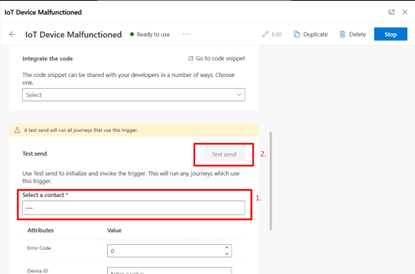
Siirry kohtaan Customer Insights - Journeys > Siirtymät ja valitse yläosan työkalurivillä + Uusi siirtymä.
Anna matkalle nimi, valitse matkan tyypiksi Käynnistinpohjainen ja hae Virheellinen IoT-laite -käynnistin. Huomautus: Tämä on mukautettu käynnistin, ei Customer Insights - Journeys -sovelluksen valmis käynnistin. Käynnistin aloittaa siirtymän aina, kun uusi laitekoodi lisätään Dataverse-taulukkoon. Lisätietoja: Mukautettujen käynnistinten luominen Customer Insights - Journeysissa
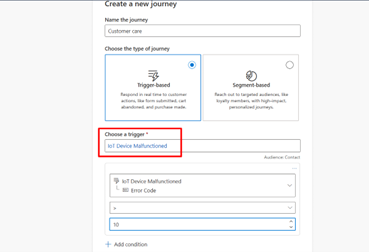
Valitse seuraavaksi määritteeksi + Lisää ehto. Sen avulla voit määrittää, milloin tekstiviesti voidaan lähettää asiakkaalle, jonka koneessa on kriittinen virhe. Voit valita arvoalueen, joka määrittää, milloin tekstiviesti-ilmoitus lähetetään.
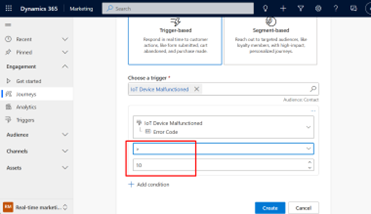
Jos tässä tapauksessa virhekoodi on suurempi kuin 10, tekstiviesti lähetetään. Koska virhekoodi on suurempi kuin määritetty arvo, asiakas on avannut palvelupyynnön. Kuluttaja ei voi aloittaa siirtymää, jos virhekoodi on pienempi kuin ilmoitettu arvo.
Huomautus
Huomautus: Käytettävissä on nyt virhekoodin valinnan vaihtoehto ennen asiakassiirtymän aloittamista. Se auttaa ymmärtämään siirtymän tulevia tietoja ja saamaan lisää merkityksellisiä tietoja asiakasanalytiikasta antamalla asiakkaille mahdollisuuden avata vain kriittisen määrän palvelupyyntöjä.
Ehdon lisäämisen jälkeen voit valita Luo-painikkeen, jonka jälkeen siirtymä alkaa.
Vaihe 2. Tukipalvelupyynnön luominen virhekoodin ja laitetunnuksen yhdistettyjen määritteiden kanssa
Kun asiakas on aloittanut siirtymän, palvelupyyntö on luotava. Customer Insights - Journeysin avulla käyttäjät voivat luoda mukautettuja käynnistimiä, joka sisältävät ja siirtävät mitä tahansa tietoja, joihin asiakassiirtymä voi vastata. Customer Insights - Journeysin käyttäjät voivat hallita täysin sitä, mitä mukautetut käynnistimet merkitsevät ja millaisia tietoja ne välittävät. Palvelupyyntö luodaan luomalla toinen ruutu, joka aktivoi mukautetun käynnistimen seuraavasti:
Valitse seuraavaksi Virheellinen IoT-laite -käynnistimen alapuolella oleva +-merkki matkasuunnittelijan kaavioon lisätäksesi matkaan toisen ruudun. Valitse Aktivoi mukautettu käynnistin -ruutu. Nyt voit valita mukautetun PA – luo palvelupyyntö (CX) -käynnistimen Valitse mukautettu käynnistin -kohdan alla olevassa ruudussa.
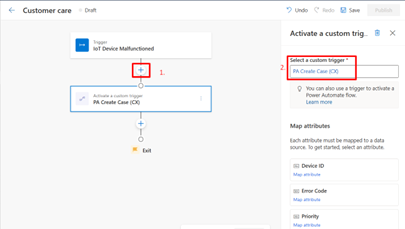
Yhdistä määritteet -kohdan alla oikeanpuoleisessa ruudussa näkyvissä on useita osia, joissa voi yhdistää määritteitä eri arvojen kanssa. Valitse laitetunnus ja virhekoodi ja yhdistä määritteet näin: Määrite > Virheellinen IoT-laite > Laitetunnus ja Määrite > Virheellinen IoT-laite > Virhekoodi. Näin tehdään, koska aktivoidun mukautetun käynnistimen on tiedettävä, mistä sen sisältämät asiakastiedot saadaan, kun asiakas saavuttaa siirtymän tämän vaiheen.
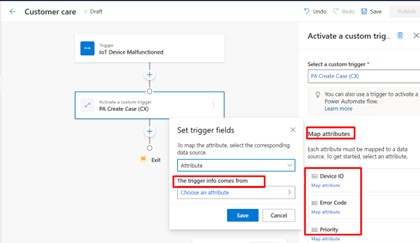
Kun Power Automate -työnkulku käynnistetään, se käy läpi prioriteetin ja auttaa arvioimaan, onko kriittisiä virheitä sisältävä siirtymä käynnistetty. Määritä, sisältääkö luotu palvelupyyntö kriittisen arvon merkinnän, valitsemalla Prioriteetti- ja sitten Arvo-kohdan.
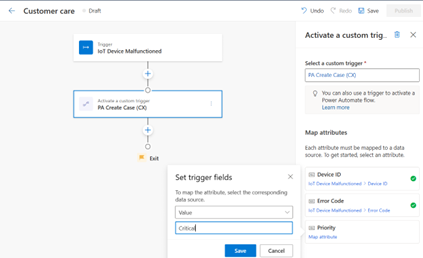
Valitse seuraavaksi PA – luo palvelupyyntö (CX) -käynnistimen alapuolella oleva +-merkki matkasuunnittelijan kaavioon lisätäksesi matkaan toisen ruudun. Valitse Lähetä tekstiviesti -ruutu.
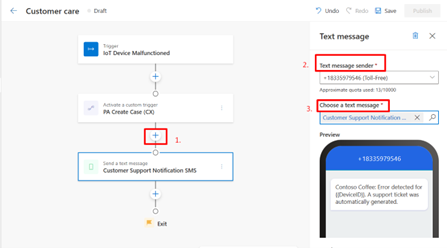
Tässä tilanteessa asiakkaalle lähetetään tekstiviesti, jossa kerrotaan, että virhe on tunnistettu ja tukipalvelupyyntö luotu. Tämän tekstiviestin kanssa asiakas saa myös linkin, jonka avulla he voivat helposti seurata tukipalvelupyynnön tilaa.
Huomautus
Viestejä ei lähetetä tai ne jäävät toimittamatta useista eri syistä, kun niitä yritetään lähettää asiakkaille. Tämä toiminta näkyy toimituksen vuorovaikutuksen tiedoissa. Kun viestit lähetetään, Analytiikka-osan oikeanpuoleisessa ruudussa voi näkyä nämä tiedot. Saat tietoja jokaisesta mahdollisesta syystä, jonka vuoksi sähköposti- tai tekstiviestiä ei lähetetty kussakin kanavassa.
Voit siirtyä suostumuskeskukseen ja valita haluamasi yhteystiedon etsiäksesi Suostumuksen tila -kohdasta syyn sille, miksi tekstiviestiä ei lähetetty tai toimitettu.
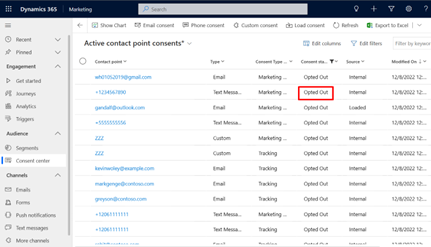
Valitse sitten alaosan vasemmanpuoleisessa ruudussa Lähtevä markkinointi ja vasemmanpuoleisessa ruudussa Asiakkaat > Yhteyshenkilöt. Voit tarkastella markkinoinnin vuorovaikutuksen tietoja täällä. Tämä voi olla hyödyllistä myyjien määrittäessä, miten asiakkaat reagoivat heille toimitettuun tekstiviestiin, sähköpostiviestiin tai palveluilmoitukseen.
Vaihe 3: Lähetä sähköpostiviesti, kun tukipalvelupyynnön tila muuttuu
Tukipalvelupyyntöjen tilojen muutoksia varten on luotava Dataverse-käynnistin. Näin saadaan asiakassiirtymien täydellinen aloittamisen, mukauttamisen ja mittausten hallinta. Aina tukipalvelupyyntöjen tilojen muuttuessa asiakkaalle ilmoitetaan palvelupyynnön päivitetty tila riippumatta siitä, onko tukipalvelupyyntö ratkaistu vai vielä keskeneräinen.
Siirry kohtaan Customer Insights - Journeys > Käynnistimet ja valitse + Uusi käynnistin. Anna tässä esiintymässä käynnistimille nimeksi Tukipalvelupyynnön tila muuttunut ja toiminnon nimeksi Kun asiakkaaseen liittyvä tietue luodaan tai päivitetään.
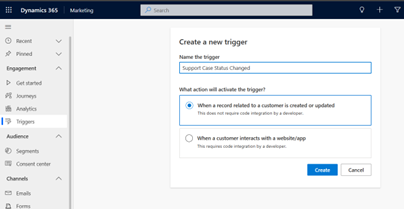
Valitse seuraavaksi Dataverse-taulukko, joka sisältää tukipyyntöön liittyvät tiedot. Tässä valitaan "Palvelupyyntö" -taulukko.
Koska Dataverse-taulukossa voi olla useampi kuin yksi käyttäjäryhmämäärite, seuraavassa vaiheessa ("Mikä määrite sisältää käyttäjäryhmän?") voit valita määritteen, joka sisältää aiotun käyttäjäryhmän.
Valitse viimeisessä vaiheessa toiminto, joka aktivoi Dataverse-käynnistimen. Tähän sisältyy sen valitseminen, mitkä sarakkeet on sisällytettävä päivitykseen tai muutokseen.
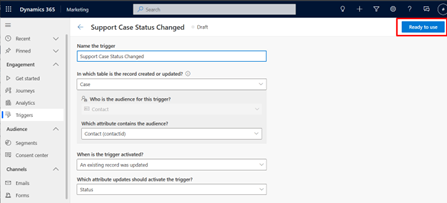
Kun käynnistin on luotu, voit julkaista käynnistimen valitsemalla Valmis käyttöön -painikkeen. Tämä ottaa käyttöön käynnistimen osaksi live-siirtymää.
Nyt tätä Dataverse-käynnistintä voi käyttää siirtymässä. Tätä varten luodaan uusi siirtymä, jossa tämä käynnistin on käytössä (Siirtymän käynnistäminen Dataverse-tietuemuutoksen perusteella).
Anna siirtymälle nimi, valitse siirtymän tyypiksi Käynnistimeen perustuva ja valitse sitten määritteeksi + Lisää ehto -kohdassa Tukipalvelupyynnön tila muuttunut > Tapaus > Tilan syy.
Tämän jälkeen voit valita arvon, joka käynnistää tämän siirtymän vain, kun tilaksi on muutettu Palvelupyyntö ratkaistu. Tämä käynnistin käynnistää toiminnon aina, kun tukipalvelupyynnön tilaa muutetaan.
Valitse seuraavaksi tukipalvelupyynnön tilan muutetun käynnistimen alapuolella oleva +-merkki matkasuunnittelijan kaavioon lisätäksesi matkaan toisen ruudun. Valitse Lähetä sähköpostiviesti -ruutu, jossa lukee Palvelupyyntö on ratkaistu.
Asiakastukisiirtymän tärkeät kohdat
Asiakkaat ovat todennäköisesti yhteydessä useisiin osastoihin ja palveluihin elinkaarensa aikana. Jokainen vuorovaikutus, kuten täytetty hakemus tai tukiongelman sulkeminen, tarjoaa mahdollisuuden olla asiakkaisiin yhteydessä aiempaa henkilökohtaisemmin. Kun asiakkaille kerrotaan laitteiden kriittisistä virheistä soveltuvan ilmoituskanavan kautta tai kun tukipyynnön tilaa voi seurata mukautetulla tavalla, asiakkaat saavat ennakkotietoa tästä palvelupyynnöstä erinomaisella tavalla. Tämä Customer Insights - Journeysin siirtymä auttaa palvelupyynnön luomisessa ja sen tilan seuraamisessa, mutta se auttaa myös asiakkaita seuraamaan, miten myyjät käyttävät analytiikkatietoja. Tietojen avulla voidaan seurata merkityksellisiä tietoja, kuten viestien lähettämättä tai toimittamatta jättämisen syitä.